Hexo 最新实战:(一)Hexo7.0+GitHub Pages 博客搭建
前言
很多平台都能写博客还有创作激励,为什么我又要搭一个?为什么这次要选择用 Hexo 框架?
对应的原因是流量自由和省钱,第一个,很多平台能写但不是都有收益,而且平台有自身的规则,比如会屏蔽一些推广类信息。如果我哪天做了一产品,是没办法直接用平台博客的方式硬推的,至少放码和链接不行。第二个用 Hexo 搭到 GitHub 上,我可以不用买服务器,毕竟现在也还没有想法要做一个什么样的东西。
总之,有个独立博客,相比平台博客在内容约束上更自由。有想法了就发出来,做了游戏什么的就放出来,md 的文章以后要存储备份可以转 word,更方便在副业的路上轻装探索。
Hexo 介绍
Hexo 是一款基于 Node.js 的开源静态博客框架,用于快速、简单且高效地搭建个人或团队的静态博客网站。说白了他是一个静态网站生成器,我们新增文章只需要编辑 md 文件,通过运行命令再生成像 html 的静态文件。其实我挺早听过 Hexo,但一直没用,直到我 cms 搭的博客别人挂马后。我关闭网站全面使用平台博客,但经种种原因,我又萌生了建独立博客的想法,并且这次打算走长期路线,第一步先记录上次 Hexo 搭建过程仅供参考。
流程
本地构建 Hexo
配置 GitHub
代码上传与备份
个性化域名绑定
环境搭建
Hexo 的博客,不管是页面的添加还是构建都是通过 npm 命令,所以最基本要把 Node 安装了。项目部署和部署的地方又在 GitHub,所以 Git 也要提前装好。这里强调一下,运行 Hexo 命令最好在 Git 的 GUI 窗口里,不要用 Windows 的 cmd,坑多,关于 Node 和 Git 环境安装就跳过了。
构建 Hexo
安装 Hexo
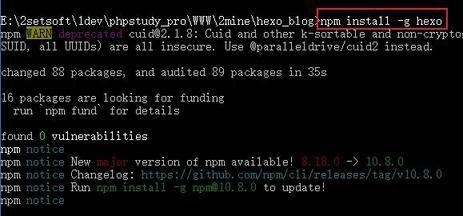
检验 Hexo 是否安装
项目构建
其他操作
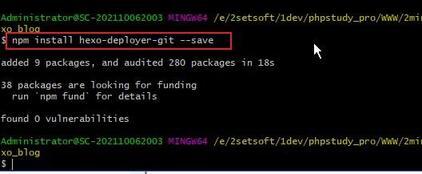
项目预览
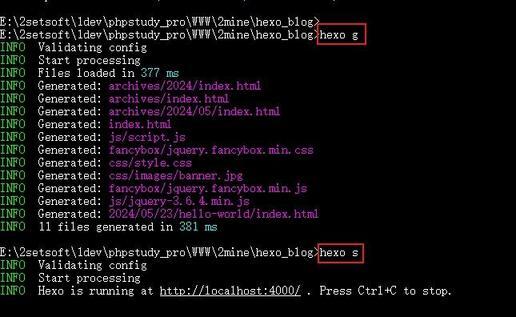
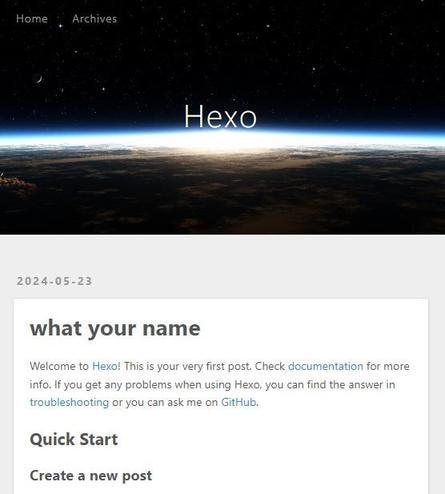
配置 GitHub
这里虽然只是写的配置 GitHub,其实包含了本地用 Git 生成 SSH 密钥对,和 GitHub 上公钥添加,提交 Token 的获取,以及 Pages 服务的开启。还有仓库名的建立也有讲究,下面就从这些点开始逐一展开。
建立仓库
仓库名是个什么讲究法呢?就是格式要保持 “github 账号名.github.io”, 比如我的账户名是“z11r00”,那么仓库就要建成 “z11r00.github.io”。如果不这样,最后等用 Hexo 部署完毕后,初始的域名可能就是 “github 账号名.github.io/仓库名”,会在后面多了一个路径,而且 hexo 的 config 没有设置好连 css 都加载不出来。
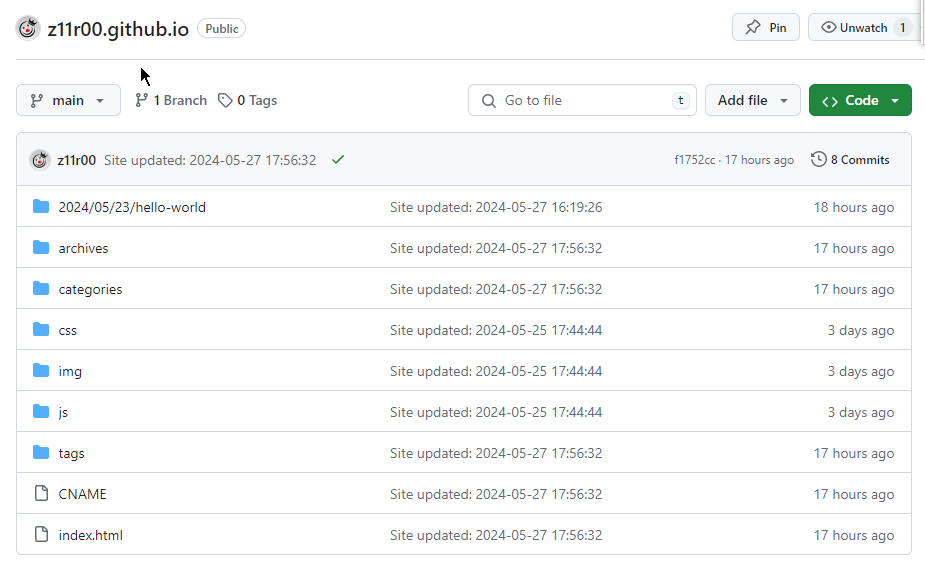
设置 SSH
GitHub 的 SSH(Secure Shell)主要用于安全地连接到 GitHub 服务器,其实就是平时 Git 常用的克隆、拉取、提交、推送等操作。而好处除了安全外,就是提交代码不用每次都要输入账号密码。如果安装了 hexo-deployer-git 的话,只需一个命令就可以完成项目从静态构建到自动部署。
生成 SSH 密钥对
打开 Git 面板,输入 “ssh-keygen -t rsa -C GitHub 账户”, 这里的 GitHUb 账户是你登陆 GitHub 的邮箱等方式。生成后找到目录下的 id_rsa.pub(公钥),用编辑器打开并复制。
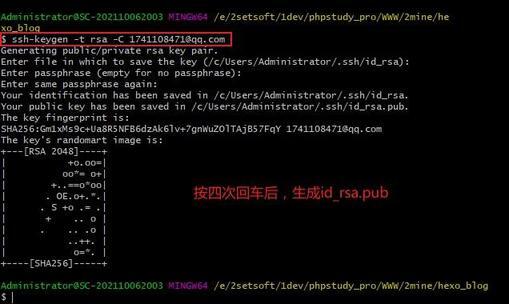
GitHub 中添加 SSH 公钥
登陆 GitHub 网站,点击个人头像,找到 “Settings”->"SSH and GPG keys"后,点击 “New SSH keys”,最后将前面复制的很长的公钥字符串粘贴到 Key 文本框中。
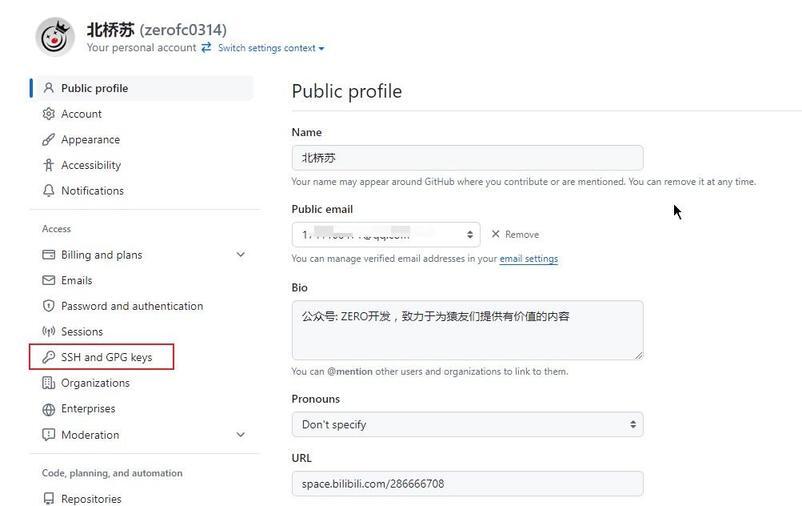
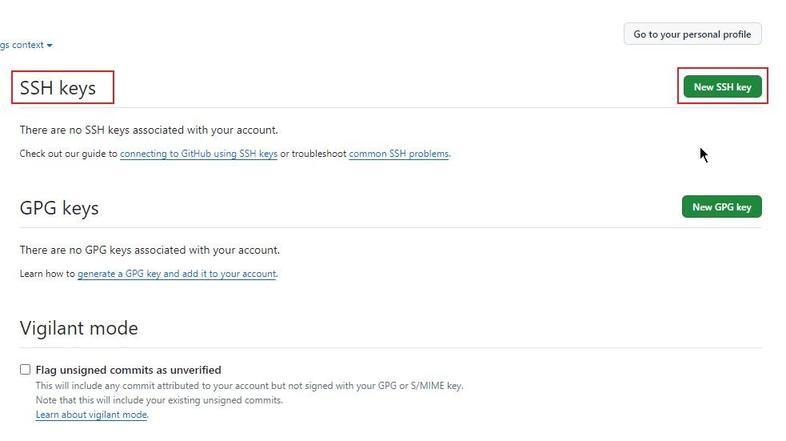
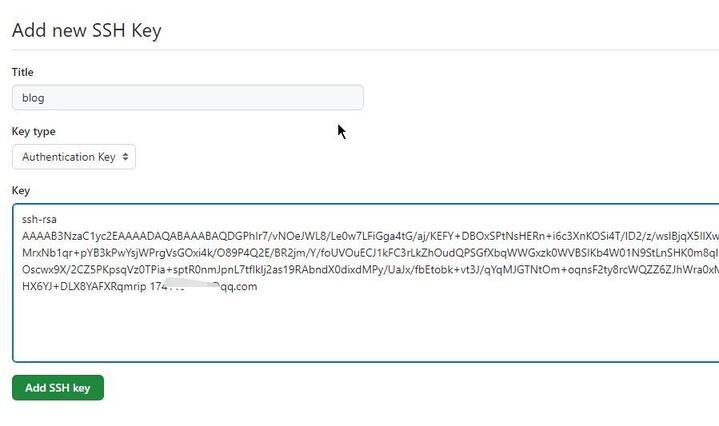
验证设备是否可连接
通过 “ssh -T git@github.com” 命令,验证当前的设备是否可以连接。

获取提交的 token
虽然说 SSH 连接不用一直登陆,但是初次还要要的。而且不光要输入账号密码还需要一个提交用的 Token,没有这个,运行 hexo d 一直提示 Logon failed, 这个后面会集中列出报错事故的。
获取 token,还是进入“Settins”,找到 “Developer settings”->“Personal access tokens”->“Tokens(classic)”, 然后设置备注和过期时间。最主要的权限要勾选 “workflow”、“gist”、“user”,点击 “Generate”按钮,生成的"ghp_"为前缀的就是 token 了,复制并保存下来。
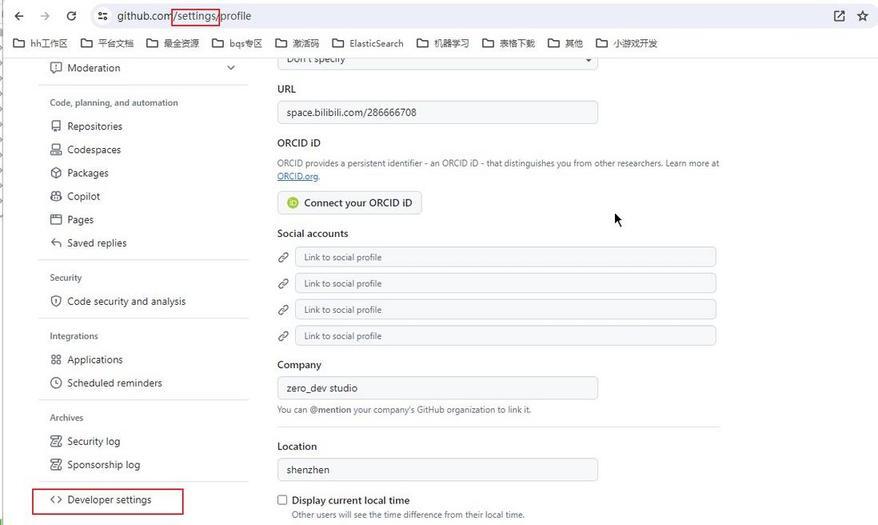
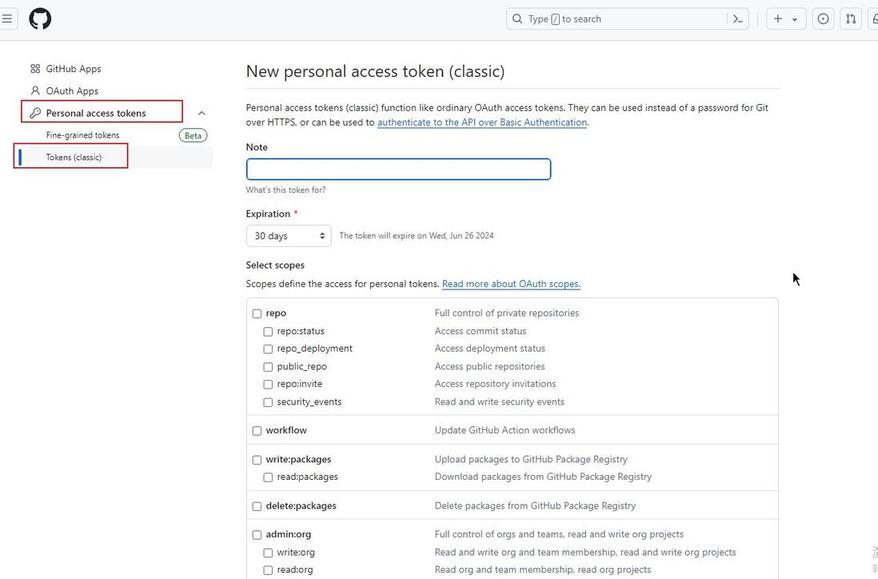
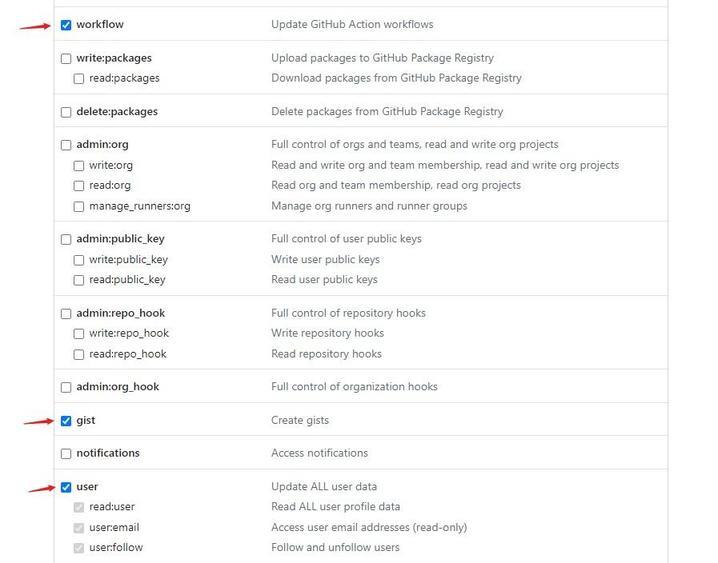
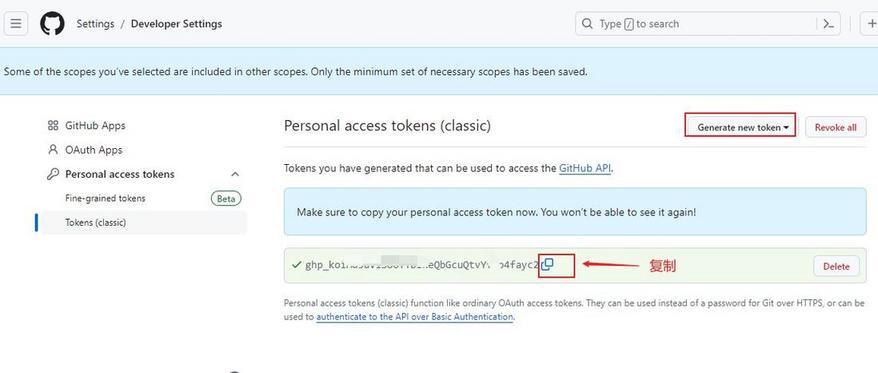
项目部署
项目部署的其实是将 Hexo 生成的静态文件提交到 github 上,后期添加文章也就是 markdown 文件,继续重新生成,重新部署。而项目的代码却在本地,虽然代码量不多,但是里面的 package.json 和_config.yml,以及用到的主题包,还是有必要保存一下。所以我这里的方法是,静态部署项目放在一个公有仓库,而项目源代码单独提交到一私有仓库下。
修改配置
打开项目根目录下的_config.yml,主要添加仓库的地址,其他的配置下篇再介绍。因为 hexo 很多玩法更多的是配置和各种依赖,比如可以添加统计、留言、修改主题、站内搜索、甚至广告位等等。
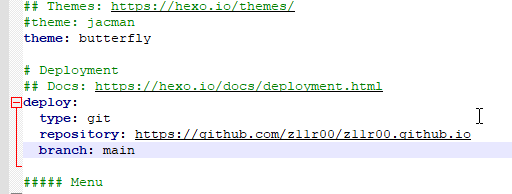
静态文件生成
通过 “hexo clean” 先清理,然后执行 “hexo g” 重新生成。
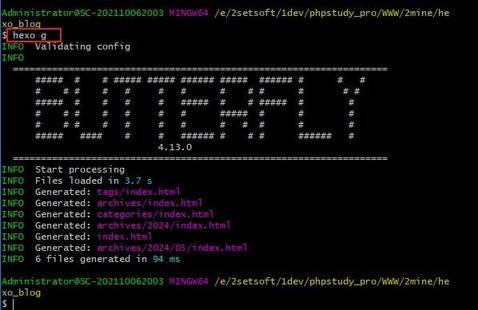
开始部署
通过命令 “hexo d”,开始部署项目,如果第一次运行,就需要前面提到的输入 github 账号密码。确认 Login 后会再次弹一个窗口就是输入 Token 了,最后完成部署。这里需要注意一下的是,最好用 Git 面板运行命令,如果是 cmd 很有可能第二次的窗无法弹出,亲测坑点。
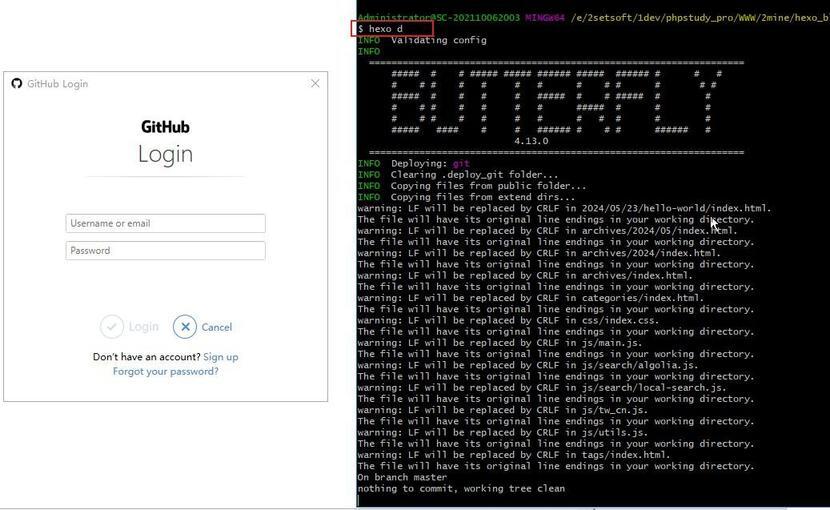
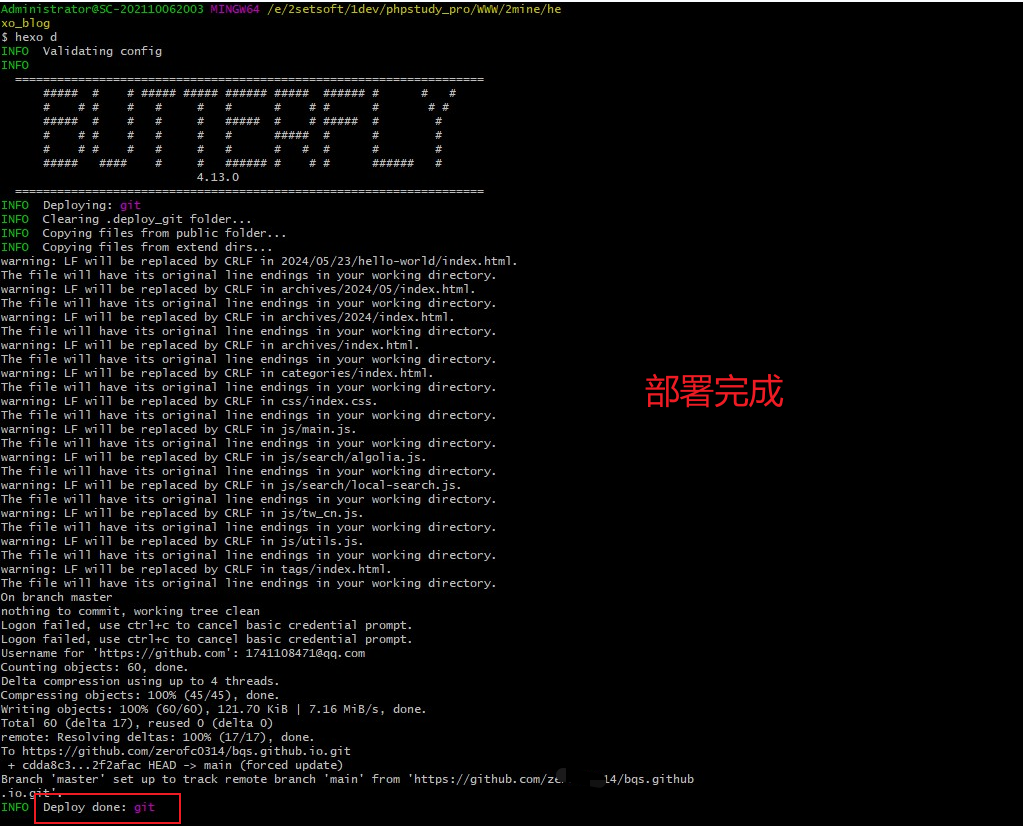
访问测试
部署完成就进入仓库下,除了查看提交的代码外,打开仓库下的 “Settings”,找到 “Pages”。
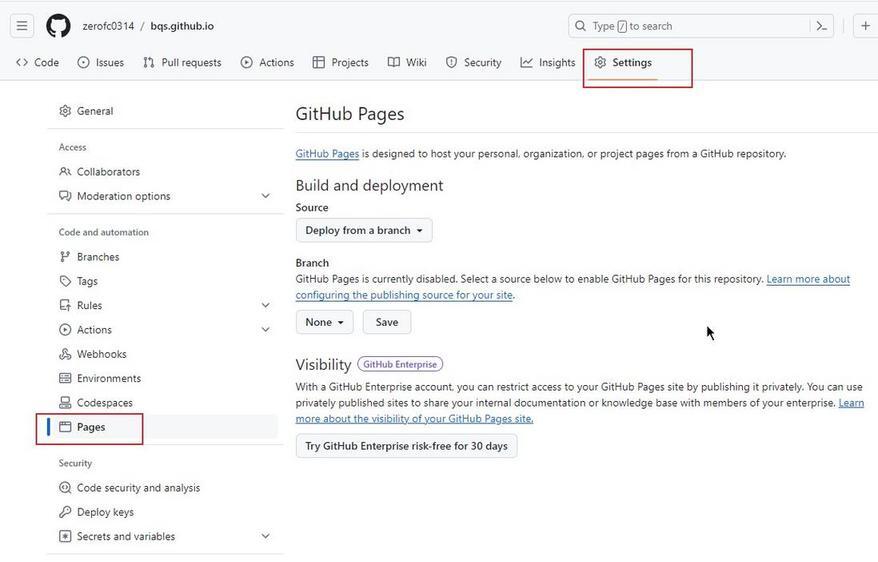
个性化域名绑定
有一个 git 域名其实也不错,为什么还要买一个去绑定呢?一个是我本身这域名就空在这里,第二个是可以给博客增加一点 IP 点,第三个是更利于某度的爬取。我看其他博主说国内一些搜索引擎屏蔽了 github 的 pages 博客,当然我没有验证过,下次也要做 SEO 相关的时候可以测试一下。
获取 IP 地址
要想知道当前项目部署的独立 IP 地址,只需要 ping 一下 github 分配的域名,比如我直接 “ping z11r00.github.io”就可以看到了。
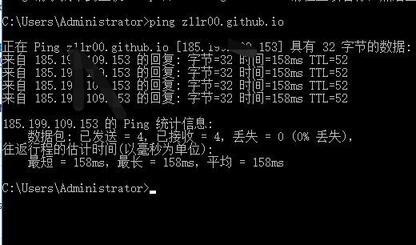
域名解析
进入购买的域名控制台,给自己的域名添加两个解析,一个指向旧域名,一个解析到前面获取到的 IP 地址。

项目绑定域名
进入仓库的“Settings”下,点击 “Pages”,找到 “Custom domain”,将自己的域名粘贴进文本框保存。然后在项目的“source” 新建 CNAME(没有后缀), 打开文件粘贴域名,比如我的 zerofc.cn,最后再重新部署项目访问。
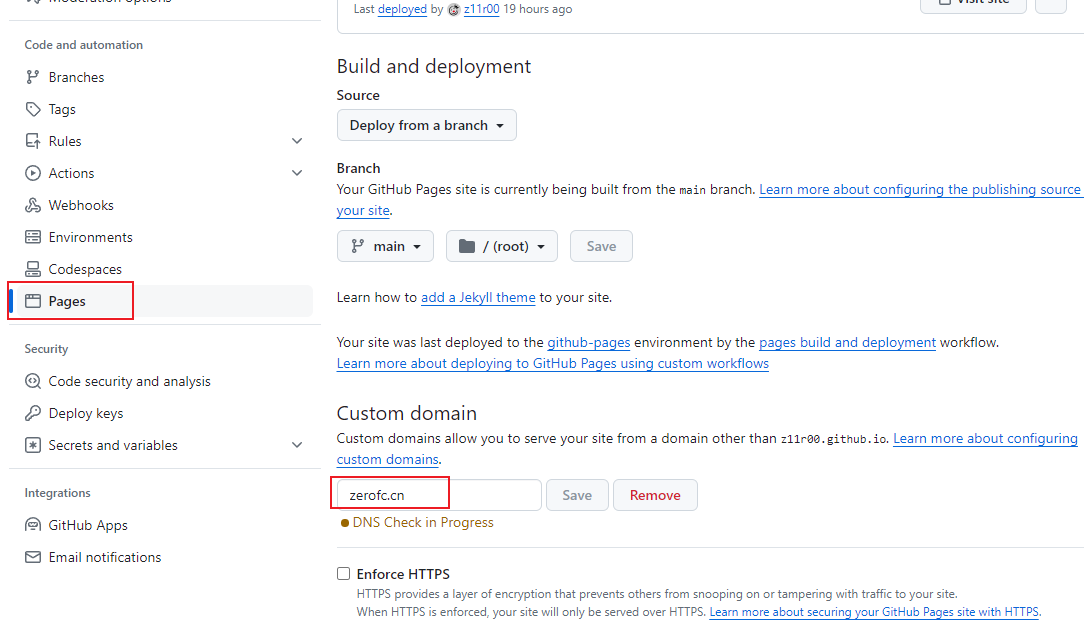
报错汇总
1.extends includes/layout.pug block content include ./includes/mixins/post-ui.pug #recent-posts.recent-posts +postUI include includes/pagination.pug
项目启动后报的这个,是因为缺失了一些依赖包,上面的是没有 pug 以及 stylus 的渲染器,解决方法就是安装对应的依赖。
2.运行后打开 hexo 博客上的中文乱码
解决方法是用 Notepad++等编辑器打开,选择 “编码” -> “转为 UTF-8 编码”。
3.unable to access 'https://github.com/z11r00/z11r00.github.io.git/': Empty reply from server
出现这个报错的是项目初次部署时,原因就是没有设置 Token,解决方法就是前面“配置 GitHub”的“提交 Token 获取”部分。
4.unable to access 'https://github.com/z11r00/z11r00.github.io.git/': The requested URL returned error: 403
出现这个一般就是间接性打开 GitHub 网站,毕竟是国外网站,多刷新几下,多请求几下就可以了。
写在后面
既然博客已经搭起来了,后面还有分两步走,凑成三部曲。第一个是 Hexo 的各种配置和插件的玩法,第二个是 Hexo 博客 SEO 相关的内容,如果我那个小游戏软著下来了,可能博客的事情就会延后一点。

版权声明: 本文为 InfoQ 作者【北桥苏】的原创文章。
原文链接:【http://xie.infoq.cn/article/2cdf8d2db38ec161b8a79c34d】。文章转载请联系作者。








评论